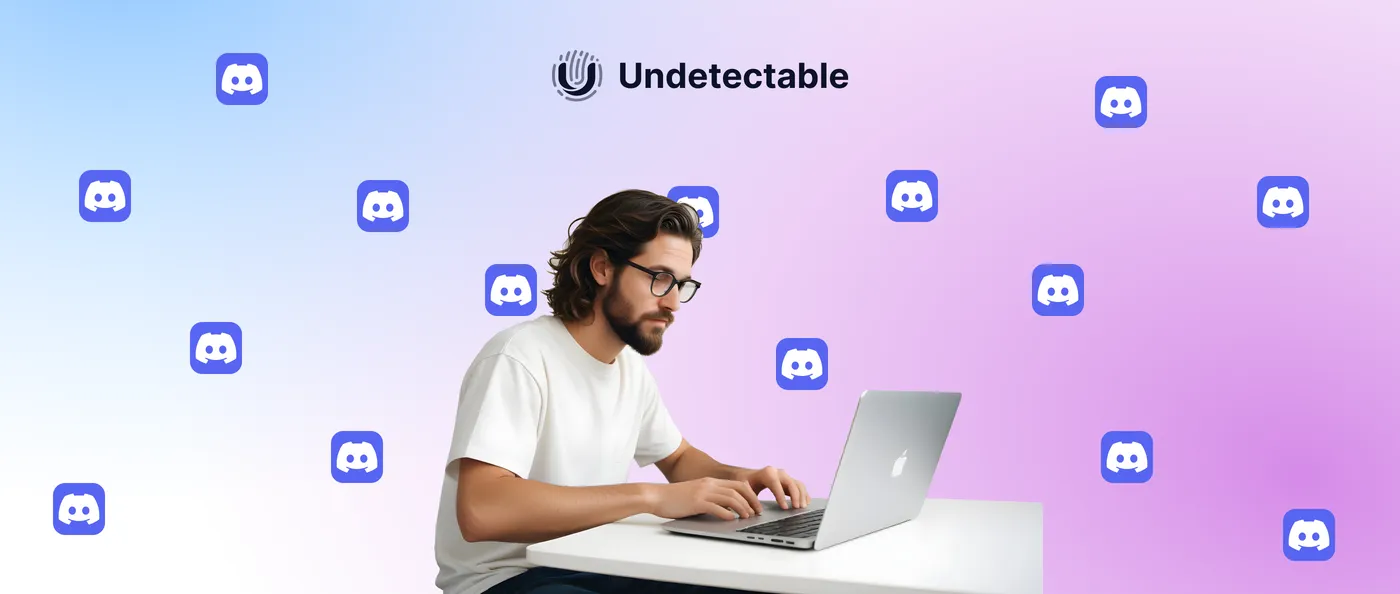Nền tảng Discord đã trở thành một công cụ không thể thiếu đối với các cộng đồng khác nhau. Từ game thủ và nhà phát triển đến nhóm giáo dục và đội ngũ chuyên nghiệp - mọi người đều tìm thấy ứng dụng trên nền tảng đa dạng này. Tuy nhiên, khi số lượng nhiệm vụ và vai trò tăng lên, nhiều người dùng thấy mình cần phải quản lý nhiều tài khoản Discord cùng một lúc. Đáng lưu ý rằng việc sử dụng nhiều tài khoản (quản lý nhiều tài khoản) đôi khi có thể gặp phải một số khó khăn. Trong bài viết này, chúng tôi sẽ chi tiết các điểm nguy hiểm bạn có thể gặp khi tạo một số lượng lớn các hồ sơ, cũng như cung cấp các phương pháp hiệu quả để có được các hồ sơ mà không cần lo lắng về việc bị chặn.
Các phương pháp hiệu quả để quản lý 5 tài khoản Discord.

Phương pháp 1: Đăng nhập và đăng xuất theo vòng tròn
Phương pháp này là đơn giản nhất trong tất cả, nhưng giống như trong mỗi thùng mật ong, cũng có một thìa dầu ở đây. Mặc dù đơn giản, phương pháp này là cực kỳ bất tiện để thực hiện.
Bạn sẽ cần phải nhập thông tin đăng nhập của mình mỗi khi bạn đăng nhập vào tài khoản Discord và giữ chúng dễ dàng tiếp cận mọi lúc. Hơn nữa, có khả năng bạn sẽ bỏ sót các tin nhắn quan trọng và thông báo từ các tài khoản khác, vì bạn chỉ có thể đăng nhập vào một hồ sơ vào một thời điểm.
Bạn cũng có thể sử dụng nhiều cửa sổ trình duyệt để đăng nhập vào các tài khoản Discord khác nhau cùng một lúc. Tuy nhiên, điều này có thể gây phiền toái và tốn thời gian vì bạn sẽ cần tìm ra cửa sổ phù hợp trong số nhiều cái tương tự. Không phải là một cách tiện lợi, phải không? Ngoài ra, mỗi khi bạn bắt đầu một phiên làm việc mới, bạn sẽ phải trải qua quá trình xác thực một lần nữa.
Phương pháp 2: Sử dụng các hồ sơ trình duyệt riêng biệt
Đối với phương pháp này, bạn sẽ cần đăng ký các tài khoản Google khác nhau và liên kết chúng với các hồ sơ riêng biệt trong trình duyệt. Sau đó, tạo một tài khoản Discord trong mỗi hồ sơ. Tuy nhiên, bạn sẽ phải nhớ từng tài khoản Discord liên kết với một hồ sơ cụ thể, theo dõi trạng thái của họ, và xem xét nhiều chi tiết khác. Thiết lập nhiều tài khoản này làm phức tạp nhiều công việc thủ công và tạo ra khó khăn bổ sung khi quản lý nhiều tài khoản. Ngoài ra, bạn đang rủi ro rơi vào tình trạng lộn xộn với thông tin xác thực và trạng thái, điều này có thể dẫn đến việc bỏ qua tin nhắn và thông báo quan trọng.
Phương pháp 3: Kết hợp ứng dụng máy tính để bàn Discord và trình duyệt
Kết hợp ứng dụng máy tính để bàn Discord với trình duyệt là một phương pháp hiệu quả để quản lý nhiều tài khoản (quản lý đồng thời nhiều tài khoản). Để làm điều này, đầu tiên cài đặt ứng dụng máy tính để bàn Discord và đăng nhập vào một trong các tài khoản của bạn. Sau đó sử dụng trình duyệt để đăng nhập vào các tài khoản Discord khác. Tạo nhiều hồ sơ trong trình duyệt, mỗi hồ sơ sẽ được sử dụng để đăng nhập vào một tài khoản riêng biệt. Như vậy, bạn có thể đồng thời sử dụng ứng dụng máy tính để bàn và trình duyệt, chuyển đổi giữa các tài khoản mà không cần đăng xuất khỏi hệ thống. Điều này giúp bạn duy trì kết nối với tất cả tài khoản của mình. Sử dụng phương pháp này, bạn có thể đồng thời quản lý đến 10 tài khoản Discord.
Phương pháp 4: Sử dụng các phiên bản khác nhau của Discord (Canary và PTB)

Sử dụng các phiên bản Discord khác nhau, như Discord Canary và Discord PTB (Public Test Build), cũng cho phép quản lý nhiều tài khoản đồng thời. Mỗi phiên bản này là một ứng dụng riêng biệt có thể được cài đặt trên máy tính của bạn cùng với phiên bản Discord chính. Bạn có thể đăng nhập vào các tài khoản Discord khác nhau trong mỗi phiên bản này, cho phép bạn duy trì được xác thực trong nhiều tài khoản cùng một lúc. Loại thiết lập nhiều tài khoản như vậy là một cách thuận tiện để nhận tất cả các thông báo và tin nhắn từ các tài khoản khác trong thời gian thực, mà không cần phải thường xuyên đăng nhập và đăng xuất khỏi hệ thống.
Cách tiếp cận này cung cấp tính linh hoạt và đơn giản hóa việc quản lý nhiều tài khoản, cho công việc, sử dụng cá nhân, hoặc thử nghiệm các tính năng mới. Tuy nhiên, cần xem xét rằng Discord PTB (Phiên bản Kiểm tra Công cộng hoặc Beta) được thiết kế đặc biệt cho các nhà phát triển để xác định các lỗi và sai sót trong các phiên bản mới của chương trình, nên hiệu suất của chương trình này có thể không ổn định.
Phương pháp 5: Sao chép ứng dụng Discord trên thiết bị di động
Một cách thú vị khác để có nhiềp tài khoản Discord trên thiết bị di động của bạn là sao chép ứng dụng Discord. Kỹ thuật này tạo ra một bản sao của ứng dụng, cho phép bạn truy cập vào các tài khoản khác nhau trên cùng một thiết bị. Các ứng dụng sao chép hoạt động độc lập với nhau, cho phép bạn đăng nhập vào nhiều tài khoản Discord cùng một lúc và nhận thông báo từ mỗi tài khoản, đảm bảo bạn không bỏ lỡ tin nhắn quan trọng. Điều này đặc biệt tiện lợi để phân biệt công việc cá nhân và chuyên nghiệp, cải thiện tổ chức và tăng cường năng suất làm việc.
Việc sao chép có thể được thực hiện bằng cách sử dụng các chức năng tích hợp trên một số thiết bị trên nền tảng Android hoặc ứng dụng của bên thứ ba từ Google Play. Trên các thiết bị iOS, việc sao chép ứng dụng không được hỗ trợ ở cấp độ hệ thống, do đó để sử dụng nhiều tài khoản, bạn sẽ phải dùng đến các phương pháp thay thế, như sử dụng các trình duyệt khác nhau cho phiên bản web của Discord.
Phương pháp 6: Làm việc với Các Thiết Bị Phần Cứng Đa Dạng
Quản lý nhiều tài khoản Discord bằng cách sử dụng các thiết bị khác nhau là cách hiệu quả và tiện lợi để duy trì truy cập đồng thời vào nhiều tài khoản. Sử dụng nhiều thiết bị như điện thoại thông minh, máy tính bảng, laptop và máy tính để bàn cho phép bạn đăng nhập vào các tài khoản Discord khác nhau trên mỗi thiết bị. Ví dụ, bạn có thể sử dụng một tài khoản trên điện thoại thông minh để nhắn tin cá nhân và một tài khoản khác trên laptop để làm việc. Phương pháp này loại bỏ việc phải đăng nhập và đăng xuất liên tục trên một thiết bị, giúp tiết kiệm thời gian và công sức.
Một cách tiếp cận như vậy đối với việc sử dụng nhiều tài khoản cũng giúp bạn duy trì tổ chức. Bạn có thể phân chia các công việc và thông báo, giúp bạn nhanh chóng phản hồi các tin nhắn quan trọng. Ví dụ, một thiết bị có thể được sử dụng để liên lạc với bạn bè và gia đình, trong khi một thiết bị khác có thể được sử dụng cho các công việc và cộng đồng chuyên nghiệp. Điều này giúp giảm nguy cơ bỏ lỡ các thông báo quan trọng và tăng năng suất làm việc của bạn.
Hơn nữa, việc sử dụng các thiết bị khác nhau cung cấp tính dự phòng. Trong trường hợp một thiết bị gặp sự cố hoặc trở nên không thể truy cập, bạn luôn có lựa chọn để tiếp tục làm việc với một thiết bị khác, mà không mất quyền truy cập vào các tài khoản Discord và dữ liệu bên trong chúng. Tuy nhiên, chi phí của nhiều thiết bị, trong hầu hết các trường hợp, sẽ vượt qua giá của một gói đăng ký cơ bản trong trình duyệt chống phát hiện. Đồng thời, một trình duyệt chống phát hiện, nhờ vào tính năng của nó, là công cụ điều động và thuận tiện nhất để quản lý nhiều tài khoản Discord.
Phương pháp 7: Sử dụng trình duyệt chống phát hiện
Sử dụng trình duyệt nhiều tài khoản để tạo và quản lý nhiều tài khoản Discord là một cách mạnh mẽ để tránh bị phát hiện và hạn chế liên quan đến việc sử dụng nhiều tài khoản.
Công cụ chống phát hiện được thiết kế để che giấu dấu vân tay kỹ thuật số của bạn và tạo ra mỗi hồ sơ trình duyệt trở nên duy nhất, ngăn chặn việc phát hiện việc sử dụng lặp đi lặp lại. Các trình duyệt chống phát hiện như Undetectable cho phép bạn tạo các hồ sơ trình duyệt cô lập, mỗi hồ sơ mô phỏng môi trường người dùng duy nhất. Điều này có nghĩa là mỗi hồ sơ có thể có các cookie riêng, địa chỉ IP, user-agent và các tham số khác của một dấu vân tay kỹ thuật số, khiến chúng trở nên không thể phân biệt được so với người dùng thật sự.
Phương pháp này đặc biệt hữu ích cho những người quản lý một số lượng lớn tài khoản, như các nhà tiếp thị, chuyên gia hỗ trợ khách hàng, hoặc cho việc sử dụng cá nhân khi cần phải tách tài khoản Discord công việc và cá nhân.
Việc sử dụng trình duyệt đa tài khoản cung cấp tính linh hoạt và bảo mật, cho phép bạn quản lý hiệu quả nhiều tài khoản Discord cùng một lúc, đồng thời tránh được các hạn chế và chặn đứng.
Quản lý Nhiều Tài Khoản Discord bằng Trình Duyệt Chống Phát Hiện

Đánh giá Undetectable
Undetectable là một trình duyệt chống phát hiện tiên tiến được thiết kế để quản lý nhiều tài khoản trên các nền tảng khác nhau như Discord. Nó cung cấp một mức độ ẩn danh và bảo mật cao, làm cho nó trở thành một công cụ không thể thiếu đối với những người làm việc với nhiều tài khoản.
Các chức năng chính:
- Đa Tài Khoản: Tạo và quản lý các hồ sơ trình duyệt riêng biệt, mỗi cái có tham số duy nhất như địa chỉ IP, dấu vân tay trình duyệt, ngôn ngữ và font chữ. Điều này cho phép bạn sử dụng nhiều tài khoản Discord mà không lo bị phát hiện và chặn.
- Quản Lý Proxy: Hỗ trợ các loại máy chủ proxy khác nhau (HTTP, HTTPS, SOCKS5) với khả năng cấu hình nhanh chóng và dễ dàng cho mỗi hồ sơ. Điều này tăng cường sự ẩn danh và cho phép bạn che giấu vị trí và dữ liệu khác.
- Tự Động Hóa và API: Tích hợp với các thư viện tự động hóa phổ biến như Puppeteer, Playwright, và Selenium. Điều này cho phép tự động hóa các tác vụ hàng ngày, quản lý tài khoản và thực hiện kiểm thử.
- Cô Lập Dữ Liệu: Mỗi hồ sơ hoàn toàn cô lập từ các hồ sơ khác, ngăn chặn rò rỉ dữ liệu giữa các tài khoản. Điều này quan trọng để bảo vệ quyền riêng tư của bạn và ngăn chặn việc liên kết giữa các tài khoản của bạn.
- Dễ Sử Dụng: Giao diện trực quan giúp tạo và quản lý các hồ sơ mà không cần kiến thức kỹ thuật sâu.
Các lợi ích của việc sử dụng Undetectable
- Tính năng ẩn danh và bảo mật: Nhờ vào các thông số cấu hình có thể điều chỉnh và hỗ trợ cho máy chủ proxy, Undetectable cung cấp một mức độ ẩn danh cao, giảm thiểu nguy cơ bị chặn tài khoản.
- Tiện lợi và hiệu quả: Với trình duyệt chống phát hiện, bạn có thể dễ dàng chuyển đổi giữa các tài khoản mà không cần đăng xuất và nhập lại thông tin đăng nhập. Điều này giúp tiết kiệm thời gian và đơn giản hóa quản lý.
- Hỗ trợ tự động hóa: Khả năng tích hợp với các công cụ tự động hóa giúp việc quản lý tài khoản trở nên hiệu quả hơn, đặc biệt là đối với những người tiếp thị và chuyên gia tiếp thị số.
- Cô lập hồ sơ: Việc cô lập hoàn toàn dữ liệu giữa các hồ sơ ngăn chặn việc theo dõi chéo và cung cấp một mức độ bảo mật bổ sung.
Hướng dẫn từng bước sử dụng trình duyệt chống phát hiện cho Discord
Bước 1: Tải xuống và cài đặt trình duyệt chống nhận diệnUndetectable
Để tải trình duyệt chống phát hiện Undetectable rất đơn giản, chỉ cần truy cập vào trang web của chúng tôi vào phần "Tải về" và tải phiên bản cần thiết của trình duyệt cho hệ điều hành của bạn.

Bước 2: Thiết lập hồ sơ trình duyệt mới
Để tạo một hồ sơ mới trong trình duyệt, bạn cần mở cửa sổ chính của chương trình và nhấp vào nút "hồ sơ mới".

Quan trọng: Khi tạo hồ sơ mới, để có hiệu suất làm việc hiệu quả hơn, hãy chọn một hệ điều hành giống với hệ điều hành được sử dụng trên máy tính của bạn.
Bước 3: Cấu hình máy chủ Proxy
Trong cửa sổ xuất hiện của việc tạo một hồ sơ mới, nhập tên hồ sơ vào ô đầu tiên và chuyển đến phần "main". Tiếp theo, trong dòng "proxy", chọn "proxy mới". Sau đó, thiết lập cấu hình proxy và nhấp vào nút "tạo". Hồ sơ đã được tạo.

Bước 4: Đăng nhập vào Discord
Mở một hồ sơ mới, sau đó tạo một tài khoản Discord hoặc đăng nhập vào một tài khoản đã tồn tại. Khi tạo nhiều hồ sơ, bạn có thể gán một thẻ cho mỗi hồ sơ trình duyệt và tổ chức chúng vào thư mục, điều này sẽ giúp dễ dàng trong việc điều hướng giữa các hồ sơ và giúp tiết kiệm rất nhiều thời gian.

Kết luận
Quản lý nhiều tài khoản trên Discord có thể là một thách thức, nhưng với các công cụ và phương pháp đúng như sử dụng trình duyệt chống phát hiện, bạn có thể hoạt động hiệu quả và an toàn với nhiều tài khoản. Các phương pháp đã thảo luận, bao gồm việc sử dụng các hồ sơ trình duyệt riêng biệt, ứng dụng và trình duyệt trên máy tính để bàn, các phiên bản Discord khác nhau, sao chép ứng dụng trên thiết bị di động và làm việc với nhiều thiết bị phần cứng, cung cấp các giải pháp khác nhau cho các nhu cầu khác nhau.
Các trình duyệt chống phát hiện nổi bật giữa các công cụ khác nhờ vào tính năng rộng lớn và mức độ ẩn danh cao của chúng. Chúng cho phép tạo và quản lý nhiều hồ sơ, hỗ trợ tích hợp với máy chủ proxy và công cụ tự động hoá, khiến chúng trở thành sự lựa chọn lý tưởng cho những người làm việc với nhiều tài khoản discord.
Việc chọn phương pháp quản lý phù hợp phụ thuộc vào nhu cầu và khả năng cụ thể của bạn. Bằng cách thử nghiệm các phương pháp khác nhau, bạn có thể tìm ra giải pháp tối ưu cho trường hợp của mình, đảm bảo sự tiện lợi và an toàn khi làm việc với Discord.
Câu hỏi Thường gặp
Tại sao trình duyệt chống phát hiện quan trọng cho việc sử dụng nhiều tài khoản?
Một trình duyệt chống phát hiện quan trọng để quản lý nhiều tài khoản vì nó cho phép tạo các hồ sơ trình duyệt duy nhất với các cookie, địa chỉ IP và tham số khác nhau, ngăn chặn việc phát hiện việc sử dụng nhiều tài khoản. Điều này giảm nguy cơ bị chặn và hạn chế, đảm bảo quyền lẹ và bảo mật. Trình duyệt chống phát hiện cũng hỗ trợ máy chủ proxy và tự động hóa, giúp quản lý tài khoản trở nên hiệu quả và tiện lợi hơn.
Tôi có thể có bao nhiêu tài khoản Discord với một địa chỉ email?
Với một địa chỉ email, bạn chỉ có thể đăng ký một tài khoản Discord. Mỗi tài khoản cần một địa chỉ email duy nhất. Nếu bạn cần tạo nhiều tài khoản, bạn sẽ phải sử dụng các địa chỉ email khác nhau cho mỗi tài khoản. Để làm điều này, bạn có thể sử dụng các dịch vụ chuyên biệt để tạo hộp thư email tạm thời.
Liệu Discord có cấm tôi vì sở hữu nhiều tài khoản không?
Discord không cấm việc sở hữu nhiều tài khoản, nhưng việc sử dụng nhiều tài khoản có thể dẫn đến vấn đề nếu bạn vi phạm các quy định của nền tảng. Ví dụ, tạo nhiều tài khoản để trốn tránh bị cấm, gửi rác hoặc tham gia các hoạt động độc hại khác có thể dẫn đến việc tất cả các tài khoản liên quan bị chặn. Nếu bạn sử dụng nhiều tài khoản cho mục đích hợp lý, quan trọng là phải tuân thủ các hướng dẫn cộng đồng và không lạm dụng hệ thống.